Tworzenie rozruchowego dysku USB jest bardzo proste ale ponieważ jest to łatwe, nie oznacza to, że nie musisz wcześniej znać niektórych kroków, które musisz wykonać, zalecamy zapoznanie się z poniższymi instrukcjami, aby utworzyć rozruchowy dysk zewnętrzny, dzięki czemu można zainstalować system Windows 8 8.1 bez umierania .
Zanim zaczniesz, musisz to wiedzieć zawdzięczasz pierwszy pobrałeś obraz ISO systemu operacyjnego, który chcesz zainstalować skoro będzie rozpakowany do instalacji to nie wiesz jak i gdzie?
Nie daj się zwieść, wyjaśnimy Ci to również tutaj. Wszystkie niezbędne informacje są tutaj tylko po to, aby śledzić szczegóły, abyś niczego nie przegapił , pamiętaj, że kroki są dla ciebie doświadczeniami innych.
Kroki tworzenia rozruchowego dysku USB w systemie Windows 8 i 8.1
Tutaj pokażemy Ci krok po kroku, że musimy kontynuować, aby pomyślnie zainstalować system Windows 8 i 8.1 na naszym komputerze. Przede wszystkim pamiętaj, że do tego procesu potrzebujesz pendrive’a o pojemności co najmniej 4 GB.
ponieważ podczas rozpakowywania plik ISO zajmie dużo tej pojemności Jeśli nie masz dysku USB, który spełnia wymagania, o które prosimy, prawdopodobnie się nie uruchomi. Mając powyższe na uwadze, przejdźmy do kroków, które są szybkie i proste.
Rozpakuj ISO
Na początek ty musisz pobrać obraz ISO systemu Windows 8 lub 8.1 Jeśli nie, proponujemy przejść do naszej ostatniej sekcji, w której wyjaśnimy, skąd oficjalnie ją pobrać.
Po otrzymaniu ISO , pobieramy Win8USB aby pobrać ten program, musisz przejść do następującego linku:
Pobierz Win8USB
Po pobraniu programu, którego użyjemy do procesu, uruchamiamy go jako administrator.
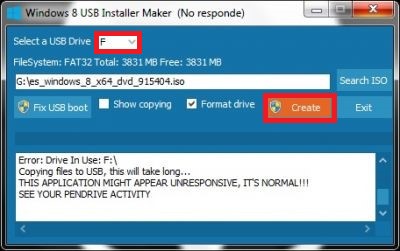
Po uruchomieniu programu zobaczymy małe niebieskie pole, w którym możemy wybrać, w której jednostce zainstalujemy system operacyjny (jak widać na zdjęciu, nasz dysk ma literę F jako nazwę woluminu), po której następuje adres lub ścieżka, w której znajduje się obraz ISO systemu Windows 8 lub 8.1. Aby zakończyć ten krok, zaznacz Pole formatowania dysku. następnie kliknij „Tworzyć”.
* Ostrożność : program zajmie kilka minut podczas procesu, w niektórych przypadkach możemy zobaczyć wyskakujące okienko informujące nas, że program nie odpowiada, ale w rzeczywistości nadal działa, a jego praca jest wykonana, więc nie możemy się martwić ani anulować procesu .
Zainstaluj Windows 8 przez USB
Na tym etapie musieliśmy uruchomić klucz USB. Ty po prostu musisz wyłącz komputer, na którym chcesz zainstalować system Windows 8 i wprowadź klucz USB. Następnie włącz komputer, naciskając klawisz, aby wejść do BIOS-u, w większości przypadków klawisz to F12, F11, Del, Tab, F9 .
Jeśli nie jest to jeden z powyższych, wyłącz komputer i włącz go, naciskając różne klawisze (F1, F2, F3) dopóki nie uzyskasz właściwego i nie wejdziesz do BIOS-u , bo bez tego nie będziemy w stanie zainstalować naszego Windowsa 8.
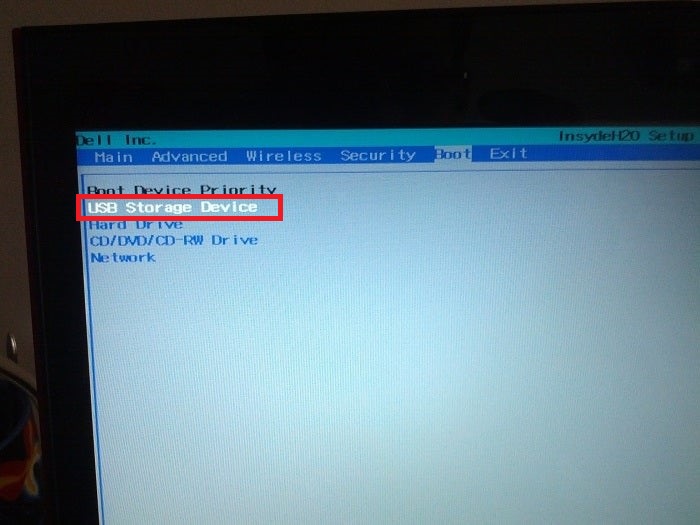
Po wejściu do BIOS-u, musimy wybrać nazwę USB, które uruchomiliśmy następnie wciśnij „Wejście” kontynuować. Przechodzimy więc do klasycznej instalacji systemu Windows 8, postępując zgodnie z krokami podyktowanymi przez ten sam system.
„AKTUALIZACJA ✅ Chcesz zainstalować system Windows 8 z zewnętrznego dysku USB i nie wiesz, jak to zrobić?” ⭐ WEJDŹ TUTAJ ⭐ i dowiedz się, jak to zrobić ✅ ŁATWE i SZYBKIE ✅ »
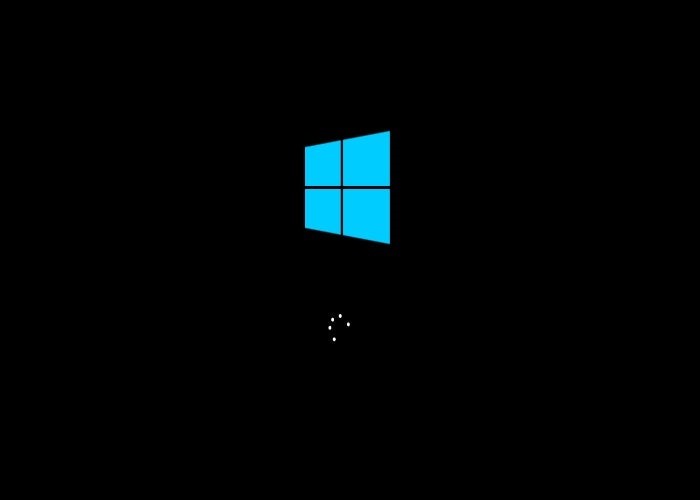
W ten sposób możesz zainstaluj Windows 8 z działającego klucza USB jak wspomnieliśmy, jest to bardzo proste, ale musisz postępować zgodnie z instrukcjami …
Gdzie mogę znaleźć oficjalny obraz dysku Windows 8 i 8.1 (plik ISO)?
Jeśli nie masz pliku ISO systemu Windows 8, musisz go pobrać, W tej ostatniej sekcji pokażemy Ci, jak i gdzie go pobrać, ale najpierw musisz wziąć pod uwagę następujące :
- Musisz mieć dobre połączenie internetowe.
- Musisz mieć dysk USB lub gdzieś, w którym zamierzasz przechowywać plik ISO, ponownie zauważ, że musi być większy niż 4 GB.
Jeśli masz już powyższe, pobierz plik ISO systemu Windows 8 z następującej witryny:
Pobierz ISO systemu Windows 8
Na tej samej stronie na dole zobaczymy poniżej „Opcja wersji” menu rozwijane z różnymi wersjami systemu Windows 8.
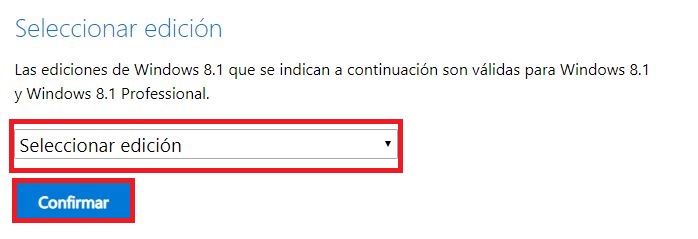
Tam na liście możemy wybrać Windows 8 zgodnie z naszymi preferencjami, następnie kliknij Kontynuuj. Wybieramy język, którym się posługujemy, w naszym przypadku hiszpański, i klikamy „Kontynuować”.
Pod koniec wyszukiwania zobaczymy dwie opcje pobierania W8, jedną dla wersji 32-bitowej i jedną dla wersji 64-bitowej. Pamiętaj, że bity są potrzebne samemu komputerowi. Z tego powodu zdecydowanie zaleca się: najpierw sprawdź niezbędne bity dla swojego komputera przed wykonaniem tego procesu ponieważ bardzo ważne jest, aby o tym wiedzieć.
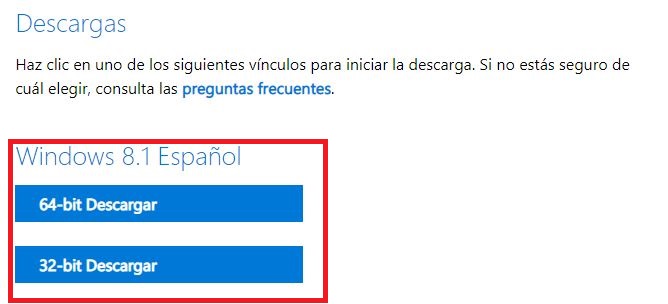
W końcu mamy tylko poczekaj na zakończenie procesu, ponieważ może to potrwać kilka minut, a nawet kilka godzin , wszystko zależy od szybkości transmisji danych, z której obecnie korzystamy, jak widać w naszym przypadku będzie to wymagało pobrania. około 6 godzin na wagę plik ma 3 GB, chociaż zależy to również od połączenia internetowego .
Po pobraniu, ty uruchom pamięć USB za pomocą programu i czynności, które pokazaliśmy w poprzedniej sekcji . Jak już zauważyłeś, jest to bardzo proste i nic nas nie kosztowało, zawsze pamiętaj o wymaganiach, o których wspomnieliśmy, aby pomyślnie przeprowadzić proces, ponieważ bez tych wymagań nie możemy zagwarantować doskonałego procesu.
Mamy nadzieję, że te informacje okażą się bardzo przydatne, bo stale dla Ciebie pracujemy . Na naszej stronie znajdziesz znacznie więcej tych informacji, ponieważ jesteśmy tu dla Ciebie i uczymy Cię, jak rozwijać się w tym technologicznym świecie.
Jeśli masz jakieś pytania, zostaw je w komentarzach, skontaktujemy się z Tobą jak najszybciej i pomożemy wielu innym członkom społeczności. Kocham cię!